Друзья ВКонтакте
Список ваших друзей отображается прямо под аватаром. В нем есть два раздела – все ваши товарищи и те, кто сейчас находится в сети (онлайн).
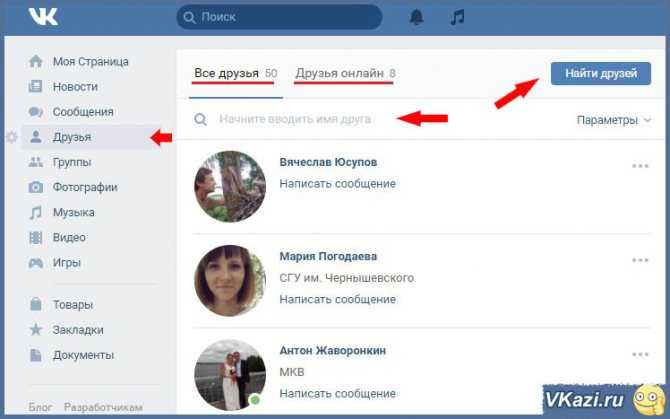
Как добавить человека в друзья
Итак, допустим, что нам нужно найти нашего старого приятеля Сергея Контактова и добавить его в друзья. Переходим в одноименный раздел в меню, вбиваем в поисковой строке имя товарища (если нужно – воспользуйтесь расширенным поиском по людям). После того, как человек найден, нажимаем кнопку “Добавить”
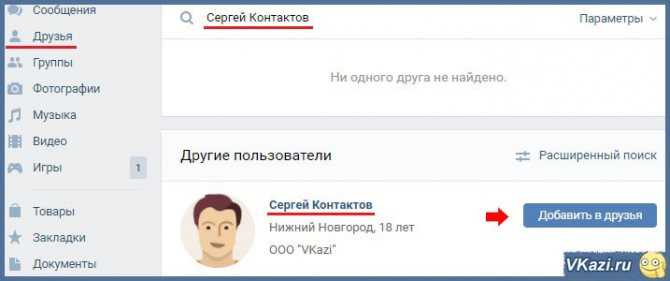
После того, как вы отправите заявку нужному вам человеку, вы станете его подписчиком. Это значит, что вы будете видеть его новости и объявления, но если человек в настройках приватности страницы разрешил некоторые действия только своим приятелям, вам эти действия будут недоступны.
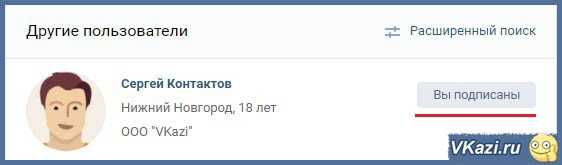
В свою очередь тот человек, которому вы отправили заявку, получит уведомление о том, что некто хочет добавить его в друзья. После того, как заявка получена, вы можете перейти на страницу человека и под аватаром нажать на кнопку “Добавить в друзья”.
Заявку на добавление можно отправить не только из одноименного раздела, но и со страницы конкретного человека. Для этого нужно зайти на его страницу и под аватаром нажать на кнопку “Добавить”.
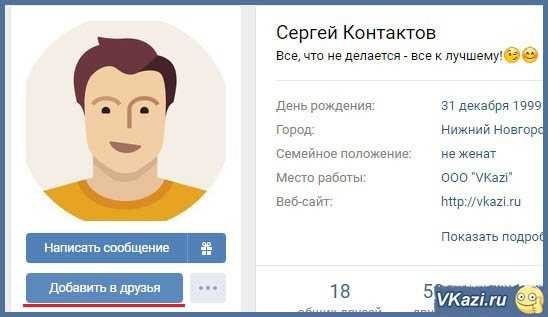
После этого на месте кнопки появится уведомление о том, что вы подписаны на человека, а ему в свою очередь придет уведомление. Дальнейшие его действия – как описано выше. Он может добавить вас или проигнорироват заявку, и тогда вы останетесь у него в подписчиках.
Также можно вместе с заявкой написать сообщение пользователю (одноименная кнопка находится под аватаром).
Рекомендуемые друзья
Иногда бывает так, что человек не может сам найти нужного ему пользователя ВКонтакте. Тогда вы можете помочь ему и предложить друзей, если данный человек находится в списке ваших приятелей. Для этого нужно из списка своих друзей выбрать человека, которому вы хотите рекомендовать людей, нажать на иконку с тремя точками и выбрать пункт “Предложить друзей”
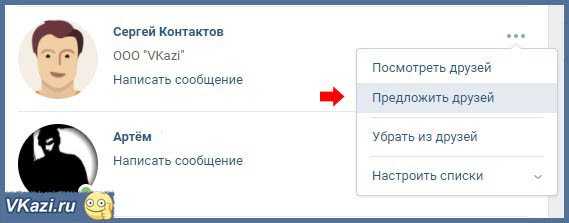
Далее в новом окне из списка выбрать одного или нескольких человек, которых хотите рекомендовать и ставите напротив него галочку. Все отмеченные пользователи появляются сверху окна в общем списке.
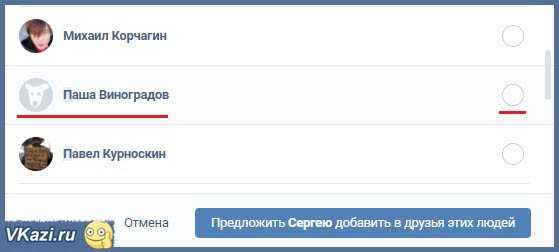
Вы можете активировать переключатель “Показать выбранных”, и тогда в окне отобразиться перечень всех рекомендованных пользователей. После того, как все люди выбраны – нажимаете кнопку “Предложить” – и ваше предложение с рекомендациями отправится другу.
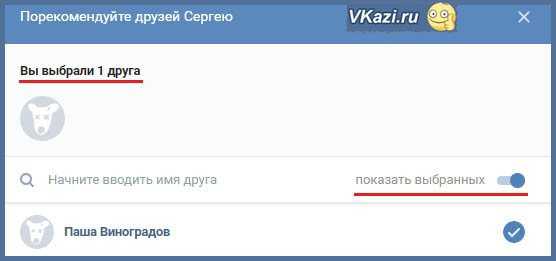
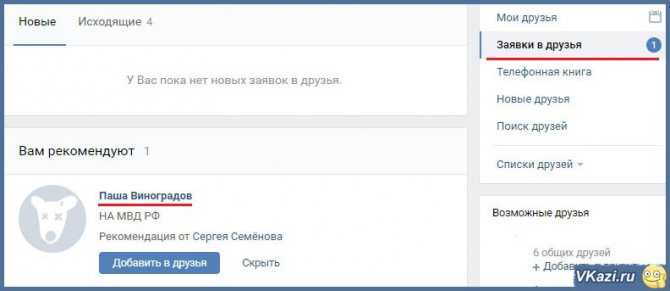
Как настроить списки друзей
Каждого товарища ВКонтакте можно поместить в определенный список. Какие списки ВК бывают:
- лучшие друзья;
- родственники;
- коллеги;
- друзья по вузу;
- друзья по школе.
Таким образом, вы помещаете пользователей в определенные группы: родственников – в “Родственники”, товарищей по работе – в “Коллеги” и т.п. Таким образом удобно сортировать друзей и находить их или их новости в нужный момент.
Списки находятся в выпадающем меню, которое активируется нажатием на иконку с тремя точками. Далее выбираем пункт “Настроить списки” и в выпадающем списке задаем нужную группу, куда требуется поместить человека.
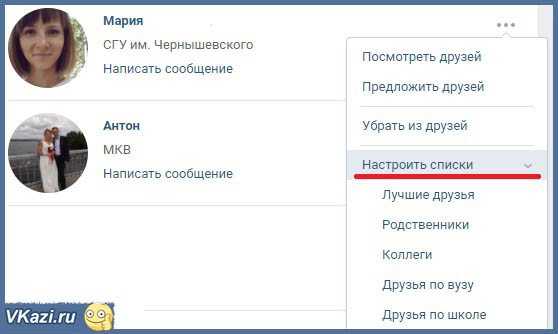
Кстати, аналогично данную операцию (как и рекомендацию друзей) можно выполнить со страницы пользователя. Зайдите на страницу к нужному человеку, далее в выпадающем списке под аватаром выберите пункт “Добавить в списки” – и все.
Как удалить друга ВКонтакте
Удалить человека из друзей можно двумя способами:
- из раздела “Друзья”;
- со страницы пользователя.
1. Первый способ аналогичен всем другим действиям, описанным выше. Чтобы выполнить операцию, нужно перейти в одноименный раздел, напротив человека, которого мы желаем удалить, а настройках выбрать “Убрать из друзей”.
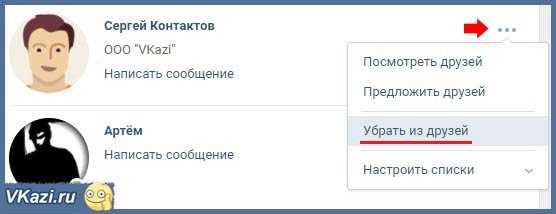
После того, как вы удалите приятеля, до закрытия или обновления страницы будет доступна отмена операции. Если страница будет открыта или обновлена, отменить действие будет нельзя.
2. Можно просто перейти на страницу пользователя и под аватаром в выпадающем списке выбрать пункт “Убрать из друзей”. Отличие этого способа от первого в том, что здесь не будет возможности отменить совершенное действие.
Как накрутить друзей в ВК (подписчиков)
Второй способ более удобный и продвинутый. Существуют специальные сервисы с помощью которых можно накрутить друзей в ВК
и подписчиков
.
Но в 2019 году
начали блокировать пользователей, которые пользуются некачественными, бесплатными сервисами (за подозрительную активность).
Поэтому мы рассмотрим лучший сервис для рекламы Вконтакте, который продвинет Вашу страницу качественно и быстро
.
Настоящие люди (никаких фейков и ботов);
От 75 копеек за 1 активного подписчика (друга);
Настройка таргетинга: город, возраст, пол, кол-во друзей;

После оплаты заказа на Вашу страницу будут подписываться заинтересованные пользователи
. Вы можете добавить их в друзья или оставить в подписчиках.
Накрутка Вконтакте на данном сервисе самая качественная
, так что не беспокойтесь ни о чём: все новые пользователи, возможно даже, будут проявлять активность на Вашей странице (ставить лайки/делать репосты/комментировать записи и т.д.).
Скорее всего, эта статья будет актуальна для тех пользователей, которые только-только присоединились к социальной сети ВК. Впрочем, учитывая изменения, которые произошли за несколько лет, статья может быть интересна и завсегдатаям сайта.
Для того, чтобы добавить человека в друзья, вам необходимо зайти на его страницу. Под аватаром вы увидите две кнопки — «Отправить сообщение» и «Добавить в друзья». Нажмите на последнюю.
Обратите внимание, что вы можете сразу отправить сообщение пользователю. Это сделано, например, на тот случай, если пользователь вас не узнал
В некоторых случаях кнопка «Отправить сообщение» попросту отсутствует, поэтому выбирать не приходится.
Некоторое время назад стала доступна на свою страницу и многие пользователи ею воспользовались.
Это значит, что в таком случае вы сможете только подписаться на пользователя, при этом отправить сообщение, если таковая кнопка скрыта, не получится. Более того, пользователь не получит уведомление о новых подписчиках и вероятность того, что он вас проигнорирует, крайне высока.
Глаголы HTTP
Каждый запрос указывает определенный HTTP глагол или метод в заголовке запроса. Это первое слово в заголовке запроса. Например,
означает, что используется метод GET, а
означает использование метода .
Глаголы HTTP сообщают серверу, что делать с данными, указанными URL. Запрос может ещё содержать дополнительную информацию в своем теле, которая может потребоваться для выполнения операции — например, данные, которые вы хотите сохранить с ресурсом. Эти данные можно указать в cURL с параметром .
Если вы когда-либо создавали HTML-формы, то знакомы с двумя из наиболее важных HTTP-глаголов: и . Но есть гораздо больше доступных HTTP-глаголов. Наиболее важными для построения RESTful API являются , , и . Доступны другие методы, такие как и , но они более редки (если вы хотите знать обо всех других методах HTTP, официальным источником является IETF).
GET
— это самый простой тип HTTP-запроса; которым браузер пользуется каждый раз, когда вы нажимаете ссылку или вводите URL-адрес в адресную строку. Он инструктирует сервер передавать клиенту данные, идентифицированные URL-адресом. Никогда не последует изменений данных на стороне сервера в результате запроса . В этом смысле -запрос доступен только для чтения, но, конечно, как только клиент получит данные, он может самостоятельно выполнять любые операции с ними, например, форматировать для отображения.
PUT
Запрос используется, когда вы хотите создать или обновить ресурс, указанный URL-адресом. Например,
может создать клиента с именем на сервере. Вы заметите, что полностью независим от бэкэнда; в запросе нет ничего, что информирует сервер о том, как данные должны создаваться — просто так должно быть. Это позволяет вам легко менять базовую технологию по необходимости. Запросы содержат данные для использования при обновлении или создании ресурса в body. В cURL вы можете добавить данные в запрос с помощью .
DELETE
должен выполнять противоположное ; его следует использовать, если вы хотите удалить ресурс, указанный URL-адресом запроса.
Это приведёт к удалению всех данных, связанных с ресурсом, идентифицированных .
POST
используется, когда обработка, которую вы хотите выполнить на сервере, должна повторяться, если запрос повторяется (то есть, они не являются идемпотентными, подробнее об этом ниже). Кроме того, -запросы должны вызывать обработку body запроса как подчинённого URL-адреса, который вы отправляете.
Проще говоря:
не должен вызывать изменение ресурса в сам, но ресурс URL начинается с него . Например, он может добавить в список нового клиента, с , сгенерированным сервером.
Запросы легко используются вместо запросов и наоборот. Некоторые системы используют только один, некоторые используют для создания операций и для операций обновления (поскольку с запросом вы всегда указываете полный URL-адрес), некоторые используют для обновлений и для создания.
Часто запросы используются для запуска операций на сервере, которые не вписываются в парадигму ; но это, однако, выходит за рамки . В нашем примере мы будем полностью придерживаться .
Добавляем друзей ВК
Любой способ отправки приглашения дружбы на сайте VK в обязательном порядке требует принятия со стороны приглашенного человека. При этом, в случае отказа или игнорирования вашей заявки, вы будете автоматически добавлены в раздел «Подписчики».
Выйти из данного раздела возможно, воспользовавшись нашей инструкцией.
Человек, которому вы отправили предложение дружить, без проблем может удалить вас из списка подписчиков, воспользовавшись, например, функционалом «Черный список».
Вследствие всех вышеназванных аспектов, вам следует подготовиться к возможному отказу, о котором, к сожалению, вы не получите уведомления. Кроме того, прежде чем перейти к методам добавления друзей ВК, можете ознакомиться с материалом по теме удаления приятелей.
Способ 1: Отправка запроса через стандартный интерфейс
- С помощью интернет-обозревателя перейдите на страницу пользователя, которого хотите добавить в список приятелей.
Данный способ используется подавляющим большинством пользователей из-за простоты. Однако это не единственный возможный вариант.
Способ 2: Отправка запроса через поиск
Внутренняя система поиска ВКонтакте позволяет искать различные сообщества и, что более важно, других людей. При этом интерфейс поиска, с условием наличия авторизации, позволяет вам добавить пользователя в список приятелей без перехода к персональному профилю
- Перейдите на страницу «Друзья», используя соответствующий пункт главного меню.
Данный метод, в отличие от первого, рекомендуется использовать тогда, когда вам необходимо добавить множество друзей в короткие сроки. Наиболее актуально это, например, в процессе накрутки друзей ВК.
Способ 3: Принятие заявки в друзья
Процесс принятия приглашения также имеет непосредственное отношение к теме добавления новых приятелей. Более того, это касается каждого ранее названого метода.
- Как только какой-либо пользователь отправит вам заявку в друзья, вы получите уведомление через внутреннюю систему оповещений. Отсюда же можно ее принять или удалить, использовав кнопки «Добавить в друзья» или «Отклонить».
Как можно заметить, в процессе одобрения заявок допущение трудностей практически невозможно, если следовать инструкции.
Способ 4: Мобильное приложение ВКонтакте
Мобильное приложение ВК на сегодняшний день обладает популярностью не меньшей, чем и полная версия сайта. В данном методе мы затронем сразу два процесса, а именно отправки и принятия заявки в друзья из официального приложения для Android.
- Перейдите на страницу интересующего пользователя любым удобным способом.
На этом с процессом отправки заявки в друзья в мобильном приложении ВКонтакте можно закончить. Все дальнейшие рекомендации связаны с одобрением полученных приглашений от других пользователей сайта.
Прежде чем перейти к процессу одобрения заявок, вам следует знать, что уведомления о новых предложениях дружбы будут представлены через соответствующий интерфейс вашего устройства. Таким образом, вы можете ускорить переход к нужному разделу, кликнув по такому оповещению.
- Находясь в приложении ВК, раскройте главное меню и перейдите к разделу «Друзья».
В качестве завершения важно сделать оговорку на то, что каждый недавно добавленный приятель попадает на последнюю строчку в соответствующем списке, так как имеет минимальный приоритет. Разумеется, также бывают исключения, зависящие от вашей активности на странице пользователя
Надеемся, вы разобрались с тем, как можно добавить в друзья ВКонтакте. Всего доброго!
-
Установка магнитолы андроид на киа рио 3
-
Network provider android что это
-
Как закрыть вкладки на андроиде
-
Как поменять кодировку на телефоне на андроиде
- Какой андроид на нокиа 2
Прикидываемся браузером, или делаем HTTP-запрос из терминала
Чтобы понять, как браузер общается с сервером, нужно думать как браузер, нужно стать браузером.
Попробуем обратиться к веб-странице http://http.maxkuznetsov.ru так, как это делают браузеры под капотом. Для этого отправим запрос из терминала/командной строки с помощью утилиты netcat. Чаще всего она установлена по умолчанию: в Mac OS X — это «nc», в других ОС может быть «ncat» или «netcat». (Или воспользуйтесь онлайн-сервисом https://reqbin.com/u4178vu3, в котором слева и справа выберите табы Raw для отображения «голых» запросов и ответов. Но из терминала получится нагляднее.)
Дальше ничего не произойдёт, терминал подвиснет — это нормально. Команда netcat подключилась к серверу по адресу http.maxkuznetsov.ru к 80-му порту, и сервер ждёт от нас текст запроса.
Введём в терминале такие строки запроса.
После Host нужно ввести две пустые строки: одна строка отступа, вторая содержит тело запроса, но в данном примере оно пустое. Такие правила протокола HTTP. Получив вторую пустую строку, веб-сервер поймёт, что запрос завершён, обработает его и пришлёт ответ, включающий интересующую нас веб-страницу с html.
После этого браузер разбирает ответ, убирает техническую информацию и отображает html-страницу в кодировке UTF-8 — так ему сказал сервер в заголовке Content-Type. Если в HTML включены CSS, Javascript, картинки, то браузер запросит их отдельными запросами ровно таким же образом. Если он их уже запрашивал раньше, то возьмёт из локального кэша. Поэтому первый раз страницы грузятся визуально дольше.
Разберём структуру запроса и ответа более детально.
Post и Get запросы, какая между ними разница и что лучше и для каких целей?
тело сообщения (Entity Body) – необязательный параметр
Строка запроса – указывает метод передачи, URL-адрес, к которому нужно обратиться и версию протокола HTTP.
Заголовки – описывают тело сообщений, передают различные параметры и др. сведения и информацию.
тело сообщения — это сами данные, которые передаются в запросе. Тело сообщения – это необязательный параметр и может отсутствовать.
Когда мы получаем ответный запрос от сервера, тело сообщения, чаще всего представляет собой содержимое веб-страницы. Но, при запросах к серверу, оно тоже может иногда присутствовать, например, когда мы передаем данные, которые заполнили в форме обратной связи на сервер.
Более подробно, каждый элемент запроса, мы рассмотрим в следующих заметках.
Давайте, для примера, рассмотрим один реальный запрос к серверу. Я выделил каждую часть запроса своим цветом: строка запроса — зеленый, заголовки — оранжевый, тело сообщения- голубой.
Запрос от браузера:
GET / HTTP/1.1
Host: webgyry.info
User-Agent: Mozilla/5.0 (Windows NT 6.1; rv:18.0) Gecko/20100101 Firefox/18.0
Accept: text/html,application/xhtml+xml,application/xml;q=0.9,*/*;q=0.8
Accept-Language: ru-RU,ru;q=0.8,en-US;q=0.5,en;q=0.3
Accept-Encoding: gzip, deflate
Cookie: wp-settings
Connection: keep-alive
В следующем примере уже присутствует тело сообщения.
Ответ сервера:
HTTP/1.1 200 OK
Date: Sun, 10 Feb 2013 03:51:41 GMT
Content-Type: text/html; charset=utf-8
Transfer-Encoding: chunked
Connection: keep-alive
Keep-Alive: timeout=5
Server: Apache
X-Pingback: //webgyry.info/xmlrpc.php
<!DOCTYPE html PUBLIC «-//W3C//DTD XHTML 1.0 Transitional//EN» «http://www.w3.org/TR/xhtml1/DTD/xhtml1-transitional.dtd»>
<html xmlns=»http://www.w3.org/1999/xhtml»>
<head>
<meta http-equiv=»Content-Type» content=»text/html; charset=utf-8″ />
<title>Документ без названия</title>
</head>
<body>
</body>
</html>
Вот такими сообщениями обмениваются клиент и сервер по протоколу HTTP.
Кстати, хотите узнать есть ли смысл в каком-то элементе на вашем сайте с помощью «целей» Яндекс Метрики и Google Analytics?
Уберите то, что НЕ работает, добавьте то, что работает и удвойте вашу выручку.
Курс по настройке целей Яндекс Метрики..
Как работает ссылка-приглашение
Приглашение в Telegram имеет вид ссылки. Сделать её может создатель группы. Если она не нужна, админ может её аннулировать. Тогда её действие прекратится. Помимо этого, можно «свести к нулю» приглашения модераторов чата. Чтобы это сделать, войдите в группу и кликните на предложенное меню. Там же можно отключить приглашение. Ещё оно становится автоматически недействительно после ухода администратора из чата.
Алгоритм создания ссылки-приглашения в Telegram:
- у каждой группы есть какое-либо название. Нажмина него;
- откройте меню и кликните на «Управление группой»;
- после этого выберите «Создать ссылку-приглашение»;
- далее необходимо подтвердить её создание;
- и, наконец, скопируйте адрес.
Всё. У вас получилось успешно справиться с задачей.
Настройки приватности
Настройки приватности в ВКонтакте позволяют вам контролировать то, кто может видеть информацию о вас и отправлять вам заявки в друзья без подтверждения. Следуя простым инструкциям, вы сможете легко и быстро изменить настройки приватности в своем профиле.
Шаг 1: Откройте «Настройки»
Для того чтобы изменить настройки приватности, сначала откройте страницу настроек вашего профиля. Для этого нажмите на свое имя в верхнем меню и выберите «Настройки» в выпадающем списке.
Шаг 2: Выберите «Приватность»
После открытия страницы настроек вам нужно выбрать вкладку «Приватность» в левом меню. В этом разделе вы можете управлять доступом к вашей странице и настройками приватности.
Шаг 3: Измените настройки приватности
В разделе «Приватность» вы можете настроить, кто может видеть вашу информацию и отправлять вам заявки в друзья без подтверждения. Вам предоставляется несколько вариантов:
- Все пользователи: любой пользователь ВКонтакте сможет видеть вашу информацию и отправлять вам заявки в друзья без подтверждения.
- Только друзья и друзья друзей: только пользователи, которые добавлены в ваш список друзей или в списки друзей ваших друзей, смогут видеть вашу информацию и отправлять вам заявки в друзья без подтверждения.
- Только друзья: только пользователи, которые добавлены в ваш список друзей, смогут видеть вашу информацию и отправлять вам заявки в друзья без подтверждения.
- Только я: только вы сможете видеть вашу информацию и отправлять вам заявки в друзья без подтверждения.
Шаг 4: Сохраните изменения
После того как вы выбрали желаемые настройки приватности, не забудьте нажать на кнопку «Сохранить», чтобы применить изменения. Ваши новые настройки приватности вступят в силу немедленно.
Теперь вы знаете, как изменить настройки приватности в ВКонтакте и контролировать доступ к вашему профилю и заявкам в друзья. Будьте осторожны при выборе настроек, чтобы сохранить свою личную информацию в безопасности.
Шаг 1: Перейдите в раздел «Настройки приватности»
Для начала откройте веб-версию ВКонтакте и авторизуйтесь на своей странице. Затем нажмите на иконку «настройки» в верхнем правом углу экрана и выберите пункт меню «Настройки».
Шаг 2: Измените настройку приватности для добавления в друзья
После того, как вы попали в раздел «Настройки», прокрутите страницу вниз до раздела «Приватность». В этом разделе найдите пункт «Кто может отправить мне заявки в друзья» и нажмите на ссылку «Изменить».
Примечание: Пожалуйста, имейте в виду, что изменение этой настройки ограничит возможность получения заявок в друзья от всех пользователей. Будьте внимательны при выборе этой опции.
Шаг 3: Включите настройку «Добавление пользователя в друзья без подтверждения»
В открывшемся окне выберите опцию «Добавление пользователя в друзья без подтверждения» и сохраните изменения. Теперь вы можете добавлять в друзья любых пользователей без их подтверждения.
Примечание: Имейте в виду, что изменение настроек приватности может повлиять на вашу безопасность и личную жизнь в сети. Будьте осторожны и хорошо подумайте, прежде чем делать такие изменения.
Теперь вы знаете, как изменить настройки приватности в ВКонтакте, чтобы добавлять в друзья пользователей без их подтверждения. Пользуйтесь этой функцией ответственно и учитывайте возможные последствия.
Отключение настроек подтверждения запросов
Если вы хотите добавить в друзья пользователя ВКонтакте без подтверждения, то следуйте этим простым шагам для отключения настроек подтверждения запросов в своем профиле.
Шаг 1: Зайти в настройки профиля
Перейдите на страницу своего профиля в ВКонтакте и нажмите на кнопку «Редактировать» рядом с вашей фотографией. В выпадающем меню выберите пункт «Настройки».
Шаг 2: Перейти во вкладку «Конфиденциальность»
В левом меню на странице настроек профиля выберите вкладку «Конфиденциальность».
Попробуйте
Заработок на заданиях
Работайте в любое удобное время, выполняя простые задания
Зарабатывайте комментируя, ставя «лайки», вступая в группы
Быстрый вывод денег, без проблем можно заработать деньги
Завершение
Теперь вы отключили настройки подтверждения запросов в друзья и сможете добавлять пользователей в свой список друзей без необходимости их подтверждения.
Учтите, что вы будете получать запросы на добавление в друзья от любых пользователей, поэтому будьте осторожны и проверяйте профили перед добавлением в список друзей.
Как добавить в друзья через приложение ВК
Теперь рассмотрим все способы добавить в друзья с телефона с помощью мобильного приложения Вконтакте, здесь вариантов больше.
Добавление пользователя через его профиль
Как я уже говорил, у некоторых пользователей может быть кнопка «Подписаться», в этом случае вы попадете в раздел подписчиков.
После этого надпись изменится на «Заявка отправлена».
Если на нее нажать, откроется выпадающее меню, где можно отменить заявку.
Как добавить в друзья через поиск
Для того чтобы воспользоваться поиском в приложении в нижней части экрана нажмите на четыре квадрата для перехода к сервисам и выберите «Друзья».
Далее нажмите «Добавить друга».
Выбираем «Найти по имени».
В следующем окне в строке поиска вводим нужное имя и/или фамилию, при необходимости задаем параметры расширенного поиска (Страна, город, пол, возраст и семейное положение).
Для отмены заявки перейдите в профиль юзера, которому она была отправлена.
Как принять входящую заявку
Давайте рассмотрим, как на телефоне добавить в друзья человека, который сам отправил вам заявку, для этого нажмите в нижней части экрана на значок с четырьмя квадратами для перехода в раздел «сервис» и выберете «Друзья».
В открывшемся окне найдите «Заявки в друзья», тут же будет указано количество входящих запросов.
Откроется список пользователей, предложивших вам дружбу, напротив каждого будут функции «добавить» и «отклонить».
Как импортировать друзей из списка контактов и других социальных сетей
Теперь Вконтакте позволяет находить возможных друзей импортируя контакты из телефонной книги, одноклассников, гугл-почты и фэйсбука.
Для импорта перейдите в сервисы нажав на иконку с четырьмя квадратами в нижней части экрана, выберете «друзья»,
затем «добавить друга».
Следующим шагом нажмите на иконку сервиса, из которого хотите импортировать друзей.
Будет запрошен доступ к контактам или списку друзей из выбранной социальной сети. Если в каком-то сервисе не выполнен вход, то сначала потребуется авторизоваться.
Как добавить друга с помощью QR-кода
Каждому профилю теперь присвоен QR-код. Чтобы его посмотреть перейдите в сервисы нажав на иконку с четырьмя квадратами в нижней части экрана,
затем «Друзья». Далее выберите «Сканировать QR».
Для считывания QR других пользователей вернитесь во вкладку со сканером. По сути это обычная камера, которая сканирует код при наведении на него, но также может распознать картинку, находящуюся в памяти телефона.
Мы рассмотрели различные способы добавления пользователей в список друзей в веб-версии и мобильном приложении социальной сети Вконтакте, теперь вы можете выбрать наиболее подходящий под ваши цели и активно расширять список своих контактов.
В ВКонтакте пользователи могут делать свой профиль недоступным для посетителей, которые не находятся в списке друзей. Если открыть его, то мы увидим только имя и аватар. Каким образом можно добавить человека в друзья, если его профиль закрыт в сети Вконтакте — этот вопрос будет решён далее.
Регистрация «В контакте»
Вы заинтересовались данным сайтом и тоже хотели бы вступить в список его пользователей, но не знаете как. Не беспокойтесь, вот список нескольких простеньких шагов:
- перейти на сайт vk.com
- нажать на кнопку зарегистрироваться
- далее необходимо заполнить некоторые данные, придумать логин (это электронный адрес) и пароль
- на вашу электронную почту придет письмо, с помощью которого нужно подтвердить регистрацию
Вот, вкратце и вся регистрация, и теперь вы узнаете, как найти друзей в контакте, как вступить в разнообразные сообщества, как найти единомышленников или даже родственников.
Этические аспекты
Уважение частной жизни
Добавление человека в контакты без его согласия является нарушением его права на частную жизнь. Каждый человек имеет право самостоятельно выбирать, с кем устанавливать контакт и делиться своей личной информацией. Несанкционированное добавление в контакты может быть воспринято как нарушение человеческого достоинства и привести к негативным эмоциональным последствиям.
Ограничение свободы
Действие добавления без согласия человека в контакты ВКонтакте может рассматриваться как ограничение его свободы. Пользователь должен иметь возможность свободно выбирать, кто может связаться с ним и видеть его личную информацию. Несанкционированное добавление в контакты может нарушить это право и создать неприятные ситуации для пользователя.
Нарушение доверия
Добавление человека в контакты без его согласия противоречит принципам добросовестного поведения в сети, основанным на взаимном доверии и уважении. Установление контакта с кем-либо должно быть основано на взаимном согласии и взаимном интересе. Несоблюдение этих принципов может привести к нарушению доверия и созданию негативного общественного мнения о деятельности пользователя.
Заключение
Основные плюсы, которые подтолкнули нас к использованию Postman в своём проекте:
- Наглядность – все запросы всегда под рукой, мануальное тестирование во время разработки становится легче
- Быстрый старт – вовлечение нового игрока в команду, будь то программист или тестировщик, проходит легко и быстро
- Тесты – возможность писать тесты для запросов, а потом быстро составлять из них, как из пазлов, различные варианты и пути жизни приложения
- Поддержка CI — возможность интегрировать тесты в CI с помощью newman (об этом будет отдельная статья)
Среди минусов можно выделить:
- Редактирование коллекции привязано к Postman, т. е. для изменений потребуется сделать импорт, отредактировать, а затем сделать экспорт в репозиторий проекта
- Так как коллекция лежит в одном большом json файле, Review изменений практически невозможно
У каждого проекта свои подходы и взгляды на тестирование и разработку. Мы увидели для себя больше плюсов, чем минусов, и поэтому решили использовать этот мощный инструмент, как для тестирования, так и для описания запросов к API нашего проекта. И по своему опыту можем сказать, даже, если вы не будете использовать средства тестирования, которые предоставляет Postman, то иметь описание запросов в виде коллекции будет весьма полезно. Коллекции Postman это живая, интерактивная документация к вашему API, которая сэкономит множество времени, и в разы ускорит разработку, отладку и тестирование!
P.S.:
Основной функционал Postman бесплатен и удовлетворяет ежедневным нуждам, но есть некоторые инструменты с рядом ограничений в бесплатной версии:



























